
תוכנה זו תתקן שגיאות מחשב נפוצות, תגן עליך מפני אובדן קבצים, תוכנות זדוניות, כשל חומרה ותייעל את המחשב שלך לביצועים מקסימליים. תקן בעיות במחשב והסר וירוסים כעת בשלושה שלבים פשוטים:
- הורד את כלי התיקון למחשב Restoro שמגיע עם טכנולוגיות פטנט (פטנט זמין פה).
- נְקִישָׁה התחל סריקה כדי למצוא בעיות של Windows שעלולות לגרום לבעיות במחשב.
- נְקִישָׁה תיקון הכל כדי לפתור בעיות המשפיעות על אבטחת המחשב וביצועיו
- Restoro הורדה על ידי 0 קוראים החודש.
ישנן מספר דרכים להציג תוכן צגים כפולים, אך שכפול הוא לעתים קרובות ברירת המחדל. אם המסך השני שלך רק מציג עותק של מה שמופיע על המסך הראשי והיית מעדיף שהוא יפעל יותר כמו הרחבה שלו, זה מתסכל לראות שהפונקציה Extend לא תפעל כראוי ב- Windows 10.
א צג שני יכול להתברר כמועיל מאוד לעבודה ובידור. עם זאת, במצבים מסוימים, החוויה רחוקה מלהיות מושלמת. לכן, הגיע הזמן לקחת את העניין לידיים שלך.
על ידי ביצוע השלבים הבאים, אתה אמור להיות מסוגל לתקן כל בעיה הקשורה לצג הכפול שלך שאינו מאריך את Windows 10.
מה אוכל לעשות כאשר המסך הכפול שלי משוכפל אך אינו מתארך?
1. ודא שהאריך כבר נבחר בתפריט פרויקט
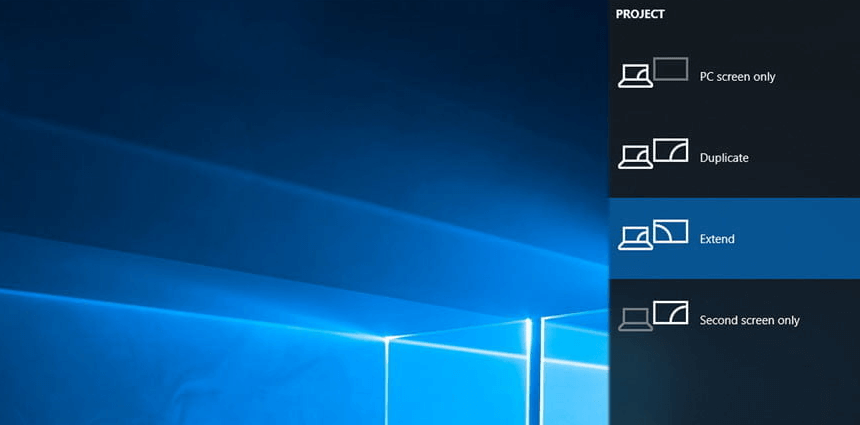
- ללחוץ מקש Windows + Pמקש מקשים מקשים בו זמנית על מנת להעלות את תפריט פרויקט.
- בהמשך, חפש לְהַאֲרִיך.
- אם זה לא נבחר, תקן זאת על ידי לחיצה עליו, עלה או מטה באמצעות מקשי החצים ולחץ להיכנס בצד הנכון.
ניתן להשתמש באותם השלבים שלמעלה לשינוי לשכפול אם היית משנה את דעתך בשלב מאוחר יותר.
2. עדכן את מנהל ההתקן של כרטיס המסך
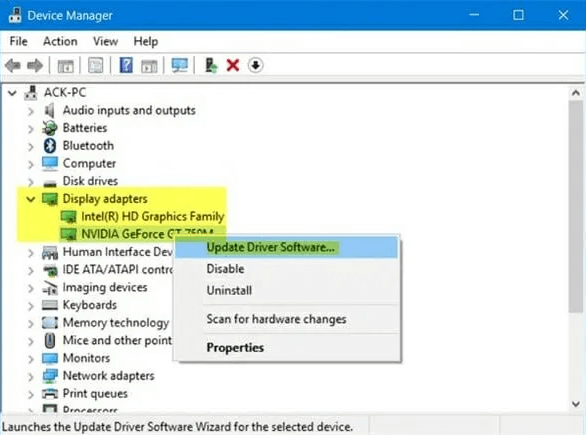
- לך ל מקש Windows + מקש X.
- אז תבחר מנהל התקן.
- אם תתבקש להזין סיסמת מנהל או אישור, הקלד את הסיסמה.
- לאחר מכן לחץ לְהַמשִׁיך.
- ב מנהל התקן, אתר את הצג עדכונים.
- לחץ פעמיים על שם המכשיר.
- לחץ על כרטיסיית מנהל התקן.
- לאחר מכן לחץ עדכן את מנהל ההתקן ופעל לפי ההוראות שעל המסך.
לעתים קרובות יותר מאשר לא, חוסר היכולת של המסך הכפול שלך להאריך ב- Windows 10 קשור ל- כרטיס מסך נהג. השלבים בהדרכה מודרכת זו אמורים לעזור לך לעדכן אותו כראוי.
אינטל, NVIDIA ו- AMD משחררות לעיתים קרובות מנהלי התקן גרפיים חדשים המעניקים שיפורים משמעותיים בביצועים, לכן נצל זאת. רק זכור שעליך להיות מחובר כמנהל כדי לבצע את השלבים הבאים.
אם אתה זקוק למידע נוסף כיצד לעדכן את מנהל ההתקן הגרפי שלך ב- Windows 10, בדוק זאת מדריך צעד אחר צעד.
רוצה את מנהלי ההתקנים האחרונים של GPU? הוסף דף זה לסימניות והישאר מעודכן עם העדכונים והגדולים ביותר.
3. התקן מחדש את מנהלי ההתקנים
הפעל סריקת מערכת כדי לגלות שגיאות אפשריות

הורד את Restoro
כלי לתיקון מחשב

נְקִישָׁה התחל סריקה כדי למצוא בעיות ב- Windows.

נְקִישָׁה תיקון הכל כדי לפתור בעיות עם טכנולוגיות פטנט.
הפעל סריקת מחשב באמצעות כלי התיקון Restoro כדי למצוא שגיאות הגורמות לבעיות אבטחה ולהאטות. לאחר השלמת הסריקה, תהליך התיקון יחליף קבצים פגומים בקבצי ורכיבי Windows חדשים.
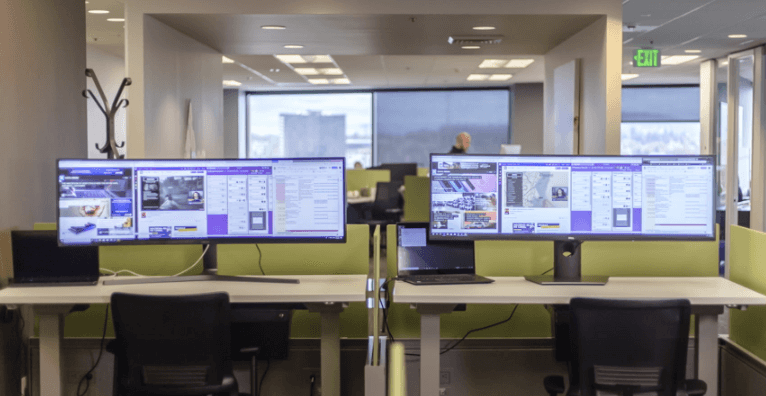
- לִפְתוֹחַ מנהל התקן על ידי החזקת ה- מקש Windows ולחץ על מקש X במקלדת שלך.
- מצא את הנוגעים בדבר חלון מנהל ההתקנים.
- אם אתה רואה סימן קריאה צהוב כנגדו, לחץ עליו לחיצה ימנית ובחר גלגל לאחור.
- אם אינך מוצא את האפשרות כלל, לחץ באמצעות לחצן העכבר הימני על מנהל ההתקן הספציפי שברצונך להתקין מחדש ובחר הסר התקנה.
- לסיום ההתקנה מחדש של מנהל ההתקן, הקפד להפעיל מחדש את המערכת.
- לִפְתוֹחַ מנהל התקנים שוב.
- בחר חפש שינויים בחומרה להתקנת מנהל ההתקן.
אם עדכון מנהלי ההתקנים לא עובד, עליך להתקין אותם מחדש. החל את זה על הצג שאינו פועל כמתוכנן ואשר את השינוי.
Windows לא יכול למצוא ולהוריד באופן אוטומטי מנהלי התקנים חדשים? בצע את הצעדים הפשוטים מ- מדריך זה ולתקן את הבעיה תוך זמן קצר.
4. הפעל את פותר הבעיות לחומרה והתקנים
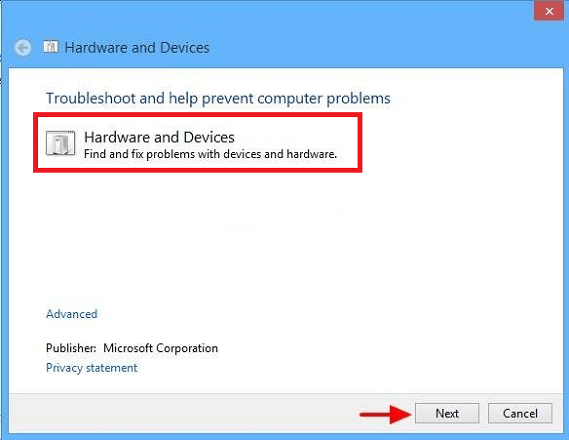
- לִפְתוֹחַ לוח בקרה > חומרה וצליל> הגדרת תצורה של מכשיר.
- אתה יכול גם לפתוח הגדרות> עדכון ואבטחה> פתרון בעיות.
- לחץ על חומרה והתקנים.
- לאחר מכן לחץ הַבָּא.
- ה פותר בעיות חומרה יפתח. אתה יכול להגדיר את זה כדי לתקן את כל הבעיות שזוהו באופן אוטומטי או לבחור ולבחור לתקן רק את הבעיות שאתה רוצה.
- לחץ על הַבָּא להפעיל את פותר בעיות חומרה והתקנים.
- לאחר השלמת הסריקה, הוא יציג בפניך דוח.
- בחר את אלה שתרצה לפתור ולחץ עליהם הַבָּא.
- פותר הבעיות לחומרה והתקנים ינסה לפתור את הבעיות שהוא מזהה עבורך.
- לבסוף, סגור את פותר הבעיות ונסה שוב את ההליך.
אם שום דבר לא עובד, פותר הבעיות האוטומטי ינסה לזהות ואז לפתור את הבעיות שהוא מוצא.
אינך יכול לפתוח את לוח הבקרה? תסתכל על זה צעד אחר צעד מדריך למציאת פיתרון.
אם פותר הבעיות נעצר לפני השלמת התהליך, תקן אותו בעזרת המדריך המלא הזה.
אתה יכול גם לנסות להשתמש בצג השני עם מערכת אחרת. זה יעזור לבודד אם הבעיה קשורה לצג או למערכת הראשית.
יתרה מכך, אם שדרגת לאחרונה ל- Windows 10, היא שדרגה גם את פלט ה- HDMI שלך ל -2.0. אם יש לך צג ישן יותר, סביר להניח שהוא לא תואם את זה.
ספר לנו אם יש לך שאלות או הצעות אחרות באמצעות קטע ההערות להלן.
קרא הבא:
- כיצד אוכל לגרום ל- Windows 10 לזהות את הצג השני שלי?
- תיקון: Windows 10 לא מרדים את הצג
- כיצד להשתמש במסכים רבים כמו צג יחיד ב- Windows 10
 עדיין יש לך בעיות?תקן אותם בעזרת הכלי הזה:
עדיין יש לך בעיות?תקן אותם בעזרת הכלי הזה:
- הורד את כלי התיקון למחשב זה דורג נהדר ב- TrustPilot.com (ההורדה מתחילה בעמוד זה).
- נְקִישָׁה התחל סריקה כדי למצוא בעיות של Windows שעלולות לגרום לבעיות במחשב.
- נְקִישָׁה תיקון הכל כדי לפתור בעיות עם טכנולוגיות פטנט (הנחה בלעדית לקוראים שלנו).
Restoro הורדה על ידי 0 קוראים החודש.

![המסך הופך לשחור כאשר הוא מחובר לצג חיצוני [תיקון]](/f/45a46dd5a5a905079e43bc6442da21ce.png?width=300&height=460)
